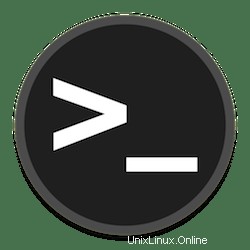
このチュートリアルでは、Ubuntu 20.04 LTSにPuttyをインストールする方法を紹介します。知らない人のために、PuttyはMicrosoftWindowsで最も広く使用されているSSHおよびtelnetクライアントです。オペレーティングシステム。PuttyLinuxバージョンは、SSH、telnet、SCP、rloginなどのさまざまなネットワークプロトコルをサポートするグラフィカルターミナルプログラムです。
この記事は、少なくともLinuxの基本的な知識があり、シェルの使用方法を知っていること、そして最も重要なこととして、サイトを独自のVPSでホストしていることを前提としています。インストールは非常に簡単で、ルートアカウントで実行されていますが、そうでない場合は、'sudoを追加する必要があります。 ‘ルート権限を取得するコマンドに。 Ubuntu 20.04(Focal Fossa)にPuttySSHクライアントを段階的にインストールする方法を説明します。 Ubuntu 18.04、16.04、およびLinuxMintなどの他のDebianベースのディストリビューションでも同じ手順に従うことができます。
前提条件
- 次のオペレーティングシステムのいずれかを実行しているサーバー:Ubuntu 20.04、18.04、およびLinuxMintなどの他のDebianベースのディストリビューション。
- 潜在的な問題を防ぐために、OSの新規インストールを使用することをお勧めします
non-root sudo userまたはroot userへのアクセス 。non-root sudo userとして行動することをお勧めします ただし、ルートとして機能するときに注意しないと、システムに害を及ぼす可能性があります。
Ubuntu 20.04 LTSFocalFossaにPuttyをインストールする
手順1.まず、次のaptを実行して、すべてのシステムパッケージが最新であることを確認します。 ターミナルのコマンド。
sudo apt update sudo apt upgrade
ステップ2.Ubuntu20.04にPuttyをインストールします。
次に、Ubuntuシステムにユニバースリポジトリを追加します:
sudo add-apt-repository universe
ユニバースリポジトリを有効にしたら、Ubuntuを更新し、次のコマンドでインストールする必要があります:
sudo apt update sudo apt install putty
次のコマンドを使用してインストールを確認できます:
putty --version
ステップ3.UbuntuLinuxでPuttyにアクセスする。
正常にインストールされたら、「putty」を使用してターミナルから実行します。 」をコマンドとして、またはダッシュから:
putty
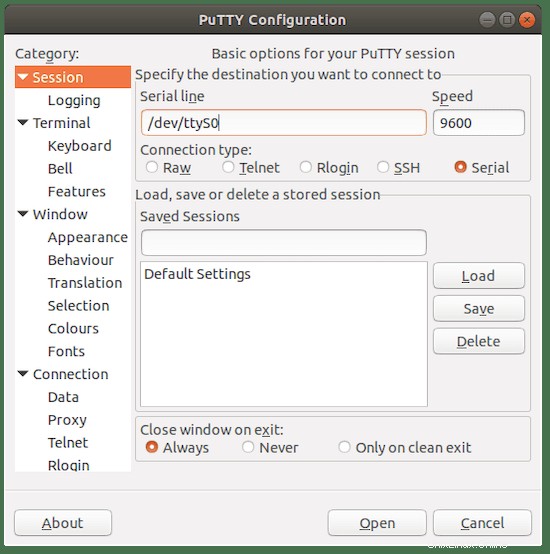
おめでとうございます!Puttyが正常にインストールされました。Ubuntu20.04LTS FocalFossaシステムにPuttySSHクライアントをインストールするためにこのチュートリアルを使用していただきありがとうございます。追加のヘルプや役立つ情報については、公式を確認することをお勧めしますパテのウェブサイト。